El nu găsește șoferul în cazul în care pentru a găsi driverul

- De unde știi care conducătorul auto nu este instalat?
- Cum pentru a vedea ID-ul driverului (necesar pentru ca soluția la problema noastră)?
- În ceea ce privește ID-ul pentru a găsi și descărca un driver de pe web?
- Cum se instalează driverul descărcat?
Aceasta este, în acest articol voi spune totul de la început până la sfârșit, cu privire la un plan de acțiune în cazul în care computerul nu găsește driverul.
De unde știi care conducătorul auto nu este instalat?
Acest lucru se face foarte simplu. Deschideți „My Computer“, selectați-l făcând clic pe ea o dată cu butonul stâng al mouse-ului, și apoi faceți clic dreapta pe butonul din dreapta al mouse-ului, selectați „Properties“:
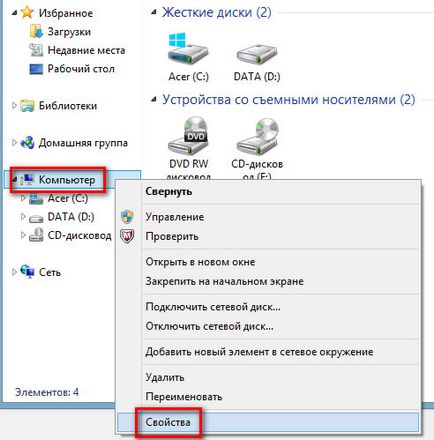
În fereastra care se deschide, în meniul din stânga, selectați elementul „Device Manager“:
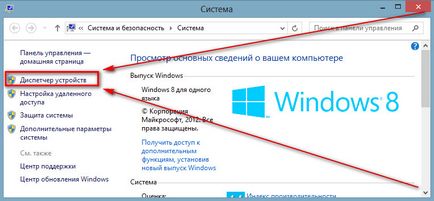
Apoi, o fereastra se va deschide deja cu foarte conducătorul auto. Acolo veți vedea toate dispozitivele, iar dacă cineva nu voiască șoferul său, Device Manager vă va anunța printr-un semn de exclamare într-un triunghi galben. Exemplu puteți vedea pe imaginea de mai jos:
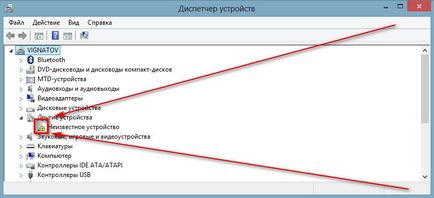
Du-te, acum am să-ți spun cum pentru a afla ID-ul conducătorului auto (acest lucru este necesar, apoi să-l găsească pe Internet).
Cum pentru a vedea ID-ul de conducător auto?
Deci, în timp ce nu este necesar pentru a închide Device Manager, avem încă nevoie de ea. Acum, selectați dispozitivul care nu are driver-ul, butonul stânga al mouse-ului, apoi faceți clic pe butonul din dreapta al mouse-ului și selectați „Properties“.
Aceasta deschide o fereastră în care este meniul de sus. Nu este necesar să selectați „Informații“. Apoi, va exista o lista drop-down, în care trebuie să selectați „ID-ul hardware“:

Fereastra va apărea câteva linii de seturi de caractere. trebuie să copiați prima linie, deoarece acest lucru este ID-ul nostru:
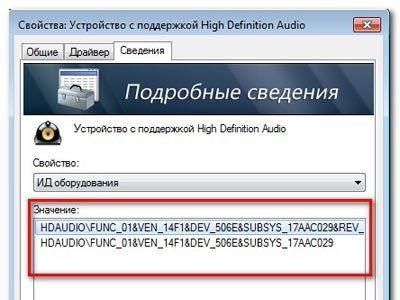
ID-ul, am învățat, este necesar să-l ajute să găsească și să descarce driverul corect pe Internet.
Cum de a găsi un driver de pe ID-ul?
Deci, acum, faceți clic pe acest link și inserați-l într-o linie de căutare ID-ul nostru, apoi faceți clic pe butonul „Căutare“.
Va găsi o mulțime întreagă de drivere, dar aici trebuie să fim foarte atenți să nu facă o greșeală. Nu agitați primul pilot disponibil! Mai întâi asigurați-vă că descărcați driverul este pe versiunea de Windows (de la XP, 7, 8, etc), și apoi descărcate numai. De asemenea, să acorde o atenție la capacitatea de sistemul de operare (x64 sau x32).
Căutați orice șofer la aceste criterii și descărcați-l făcând clic pe pictograma de salvare:
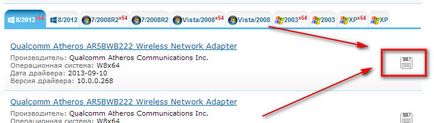
Apoi scrolled pagina de mai jos și pentru a găsi link-ul de descărcare:
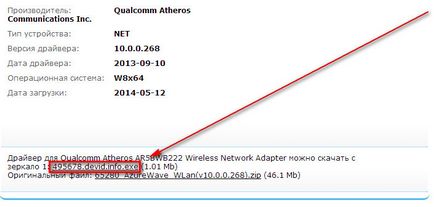
Descărcări? Acum este necesar să se instaleze!
Cum instalez driver-ul?
Acum, transferați fișierul descărcat pe computer, în cazul în care este necesar să se instaleze și să ruleze. El însuși a stabilit fără nici o problemă. Sau, dacă descărcați arhiva cu auto-extragere, despachetați-l, și apoi a reveni la fereastra „Device Manager“, faceți clic pe driverul nostru, faceți clic dreapta și selectați „Actualizare software de driver ...“. Apoi, selectați „Răsfoire computer pentru software de driver“ Apoi selectați directorul, care a fost creat ca urmare a despachetarea și toate instalate fără probleme.
Apoi reporniți computerul și a vedea „Device Manager“, după cum este necesar. Acesta ar trebui să funcționeze!
A se vedea, de asemenea:
- Lipsesc etichetele de pe desktop

- Ferestre ecran albastru de deces, ce să facă

- Task Manager dezactivat de către administratorul dvs.
